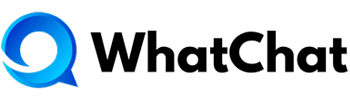Como usuario de WhatChat, podrás gestionar múltiples conversaciones con varios clientes desde diversos canales, todo en un solo panel de control.
Desglosemos la palabra “canales” de esta declaración.
¿Qué es un canal? #
Un canal es un modo de comunicación que tu cliente elige para hablar contigo. Cualquier forma enumerada a continuación puede ser considerada como un canal:
-
Tu correo electrónico de soporte o laboral
-
Chat en vivo de tu sitio web o aplicación
-
Interacciones en redes sociales desde plataformas como Twitter, Instagram, y Facebook
-
Interacciones en mensajería en la nube desde plataformas como WhatsApp, Line y Telegram
-
SMS
-
Chatbots
-
Cualquier otra app relevante para tu negocio o caso de uso (puede conectarse a través de APIs)
Puedes conectar uno o todos estos canales a tu cuenta de WhatChat y comunicarte con tus clientes.
Nota: En WhatChat, una instancia de un canal se denomina buzón.
¿Cómo te ayuda WhatChat? #
Según los canales que elijas para tu organización, tus clientes podrán contactarte a través de cualquiera de ellos. Por ejemplo, si habilitas la cuenta de WhatsApp de tu organización, el chat en vivo del sitio web y el soporte por correo electrónico, cada vez que un cliente te envíe un mensaje por cualquiera de estos canales, se convertirá en una nueva conversación en WhatChat.
Cada nueva conversación se listará en tu panel de control de WhatChat de forma cronológica (las más recientes en la parte superior). Piensa en ello como utilizar WhatsApp o Gmail; cada vez que alguien te envía un nuevo mensaje, aparecerá en la parte superior de tu lista de chats, y podrás atenderlo cuando desees.
Así es como se ve una lista típica de chats provenientes de diferentes canales en tu panel de control:
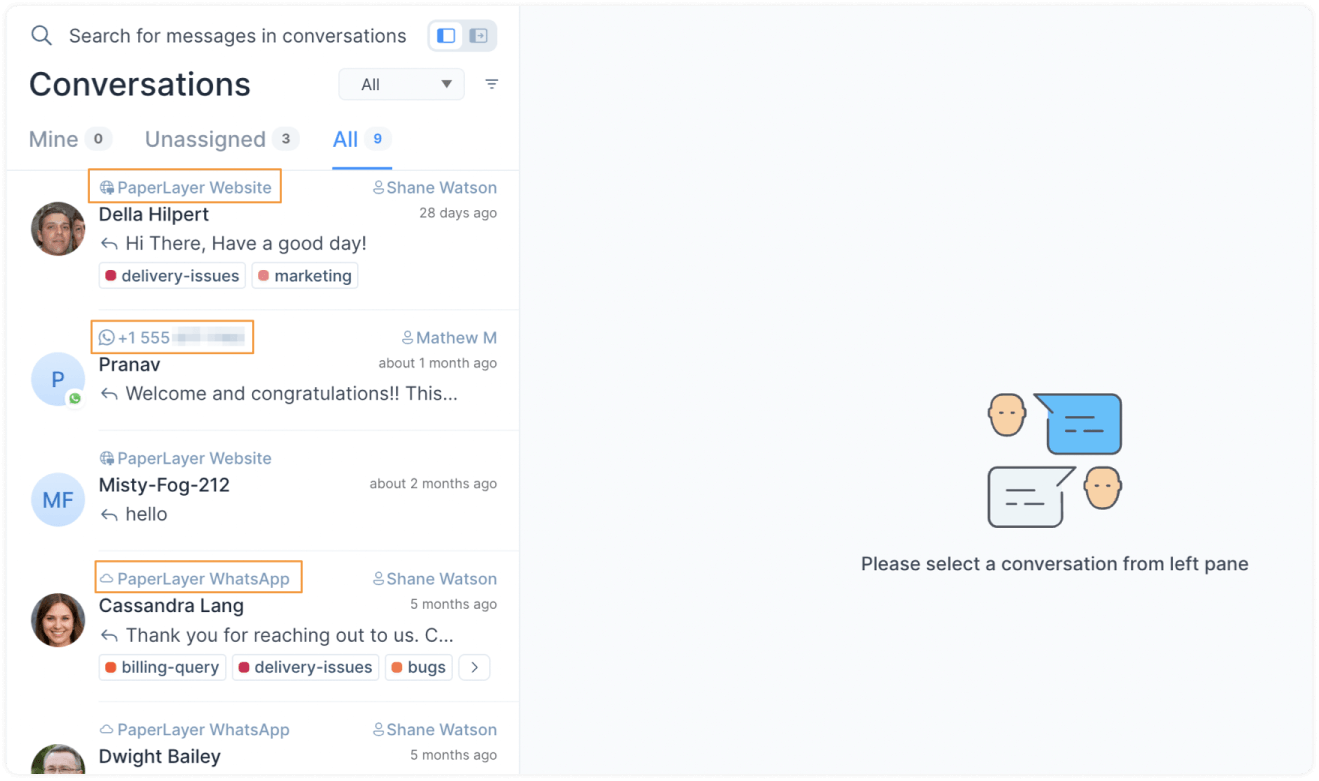
Pruébalo ahora: Crea una conversación en WhatChat. #
Regístrate para obtener una cuenta de prueba gratuita y podrás configurar tu primer buzón/canal con nosotros ahora mismo. Para fines explicativos, configuraremos un canal de sitio web (chat en vivo) a continuación. Si deseas configurar un canal diferente, consulta los procedimientos detallados aquí.
Vamos a llevar tu primera conversación del sitio web a WhatChat:
Paso 1. Ve a Configuración → Buzones → “Agregar Buzón”.
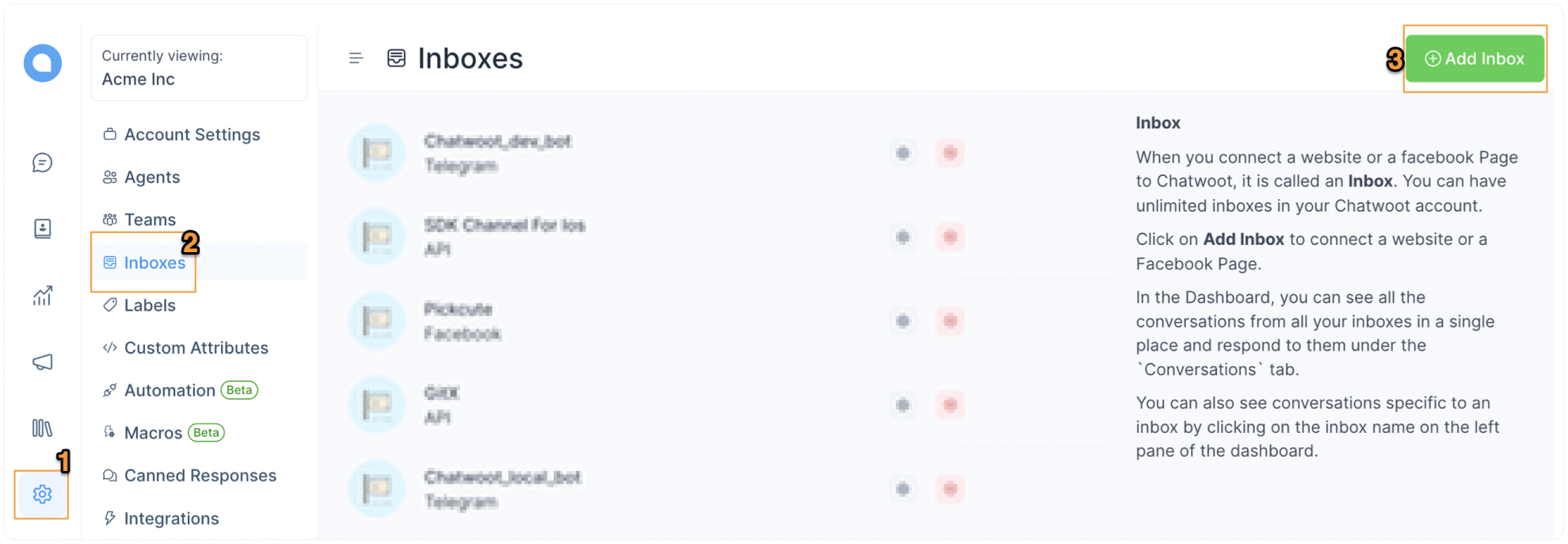
Paso 2. Haz clic en el ícono «Sitio web».
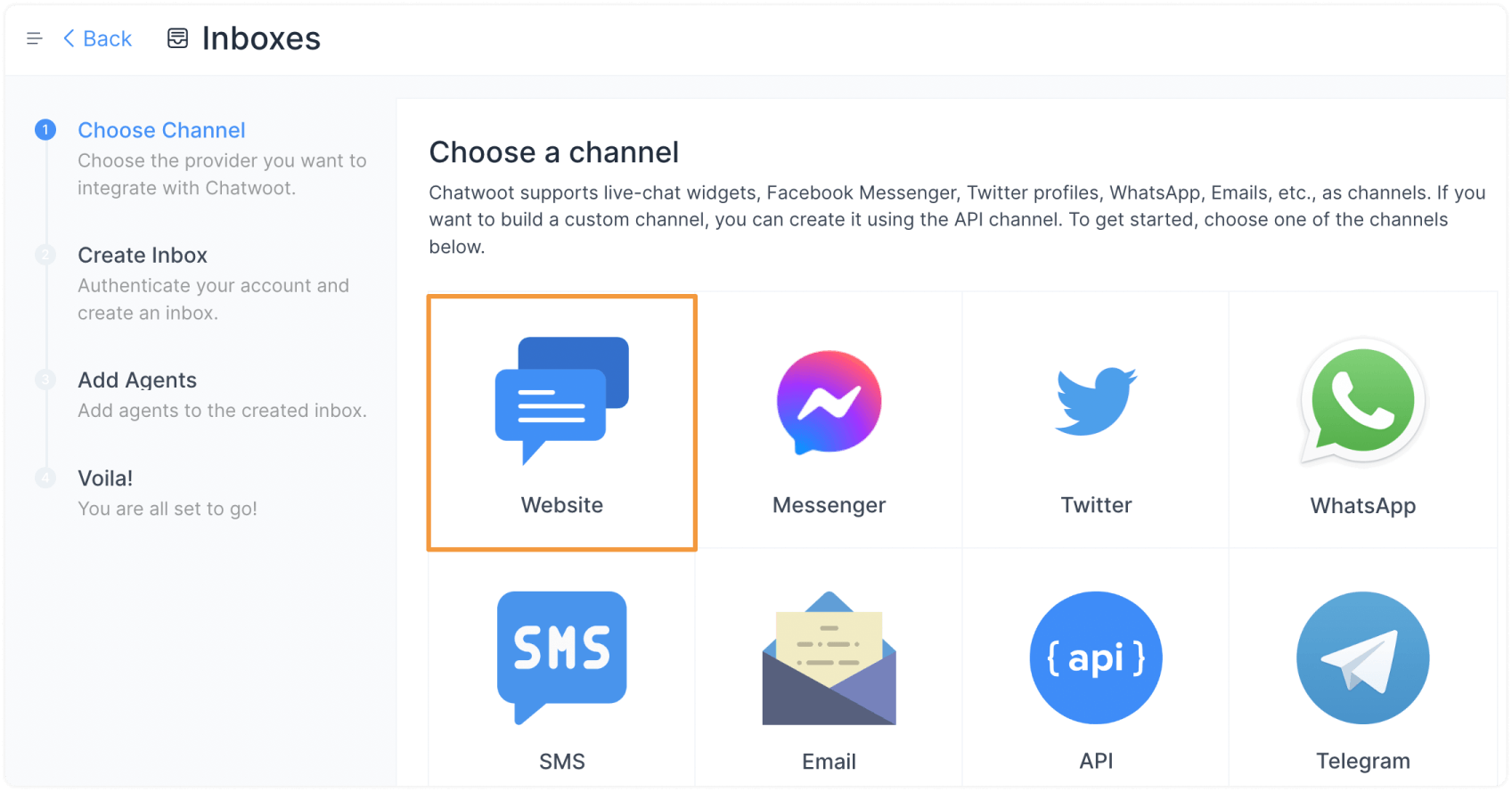
Paso 3. A continuación, completa los campos que ves en la pantalla. Para entender qué significan estos campos y finalizar la configuración, consulta esta guía detallada.
Paso 4. Ve al sitio web donde habilitaste el chat en vivo. Abre el widget de chat en vivo y envía un mensaje.
Paso 5. Ahora abre el panel de control de WhatChat y deberías poder ver el mensaje y responderlo.
🎉 ¡Felicidades! Ya tienes una cuenta activa en WhatChat. Sigamos adelante.
¿Qué hacer cuando recibes una conversación? #
Respuesta corta: ¡Simplemente chatea!
Respuesta larga: Cuando abres una conversación específica, puedes responder desde el cuadro de respuesta. WhatChat enviará el mensaje a tu cliente desde el mismo canal por el que te contactó. Por ejemplo, si un cliente te envía un correo electrónico sobre un problema de entrega y le respondas desde el cuadro de chat de WhatChat, recibirá tu respuesta en su bandeja de entrada de correo electrónico. Y podrá responderte desde su propio correo.
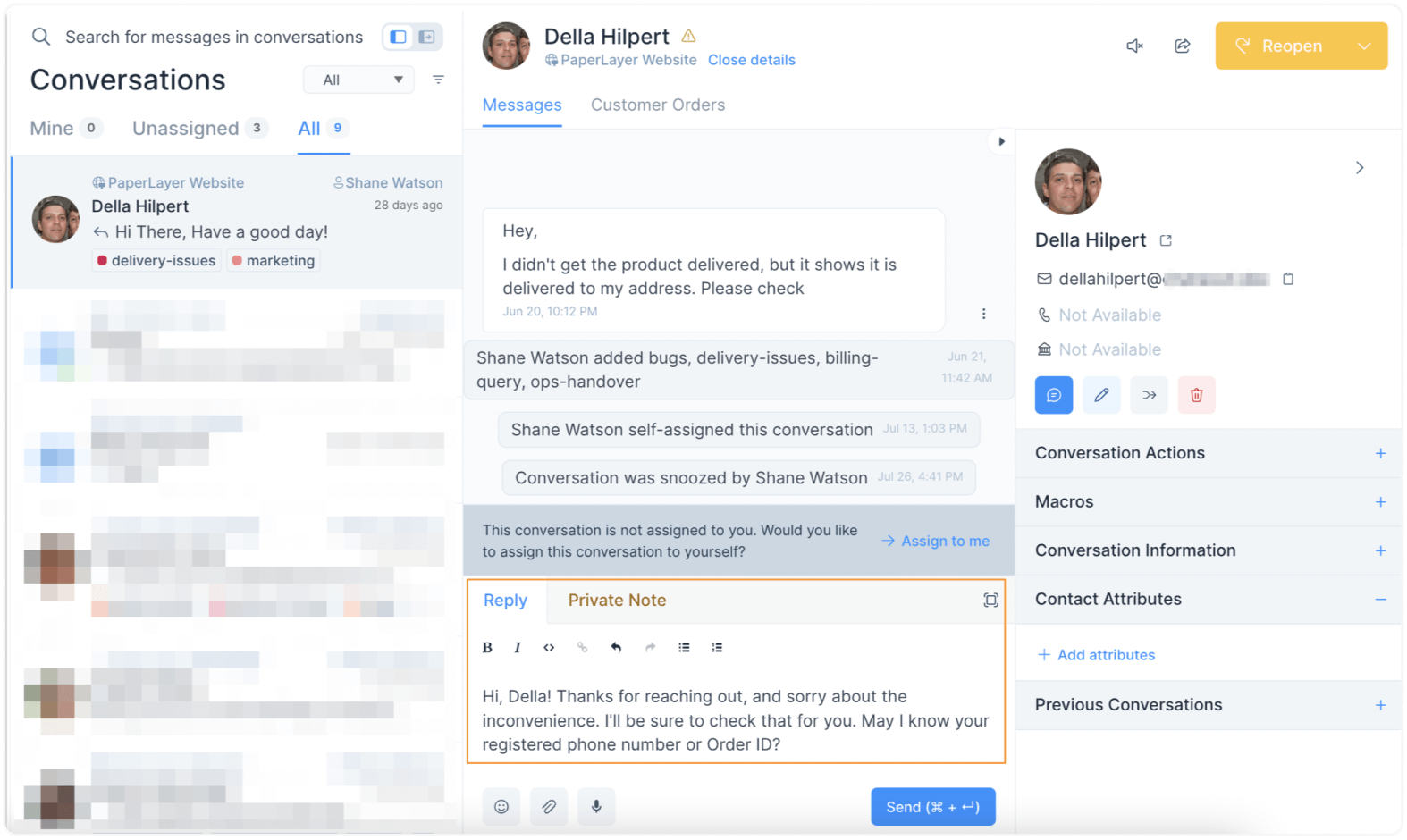
Este intercambio constante de mensajes facilitará una conversación entre tú y tu cliente. Nunca tendrás que salir de la ventana de WhatChat, y tu cliente nunca tendrá que abandonar su bandeja de entrada de correo electrónico (o cualquier otro canal que esté utilizando) para mantener la conversación.
Aparte de responder a tu cliente, verás muchas opciones en el panel de control: Notas Privadas, Acciones de Conversación, Macros, y al menos 15 más. Podría ser abrumador. Pero relájate. Todas estas características te ayudarán a ser más rápido y eficiente en el uso de WhatChat y, por ende, a ayudar mejor a tus clientes.
Desmenuzaremos el panel de control y aprenderemos todo sobre él en la próxima lección.